З 3 грудня 2018 року в Росії стартувала федеральна програма по заміні аналогового телебачення на цифрове. Переваги цифрового ТБ перед аналоговим очевидні:
- немає перешкод;
- висока якість відео: FullHD і навіть 4K;
- висока якість звуку;
- підтримка субтитрів і програми телепередач.

Як підключити монітор до цифрового ТВ-приставки
Основні види цифрових приставок
На ринку представлено безліч видів цифрових приставок, кожна з яких може бути підключена до монітора:
- ТВ-приставка формату DVB-T2 — найпростіший і найпоширеніший варіант на поточний момент. Призначена для прийому ефірного цифрового мовлення, який надає доступ до 10 основних і 10 розважальним телеканалам, розділеним на 2 пакета — мультиплексу. У переважній більшості випадків отримання відеосигналу першого мультиплексу не являє собою проблему, а от з другим мультиплексом можуть виникнути питання, оскільки його мовлення проводиться в основному великих містах і агломераціях.

ТВ-приставка формату DVB-T2
- Кабельний ресивер — надає доступ до мовлення стандарту DVB-C з кабельним лініям. Бюджетні моделі оснащуються стандартним набором функцій: показ телепередач, запис ефіру і відтворення відео зі сторонніх носіїв.

Кабельний ресивер
- Супутниковий ресивер — забезпечує доступ до телемовлення за допомогою супутникового зв’язку. Підходить для місцевості, не має вишок телевізійного зв’язку та місцевих інтернет-провайдерів. Як правило, володіють розширеним функціоналом, завдяки можливості супутникового інтернет-з’єднання.

Супутниковий ресивер
- SMART-приставка або Android-приставка — сімейство сучасних приставок під управлінням комп’ютерних операційних систем. Конструкція приладів подібна з конструкцією сучасних смартфонів, є: процесор, оперативна пам’ять, модулі bluetooth, Wi-Fi і інші модулі. Завдяки цій технології стає можливим встановлення програм та розширеної функціональності телемовлення.

SMART-приставка або Android-приставка, сімейство сучасних приставок під управлінням комп’ютерних операційних систем
Основні способи підключення приставки до монітора
Як правило, виробники ТВ-приставок передбачили можливість їх підключення до моніторів без будь-яких складних маніпуляцій. Для того щоб підключити монітор до ТВ-приставки дотримуйтесь інструкції:
Крок 1. Визначте види відео роз’ємів на моніторі і приставці:
- VGA;
- DVI;
- або HDMI.

Визначаємо вид відео роз’єми на моніторі

Визначаємо вид роз’єму на приставці
Орієнтуйтеся по зображенню.
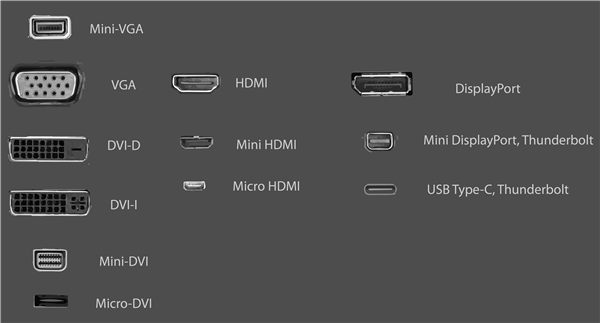
Основні види роз’ємів
Крок 2. У разі якщо на приставці, і на моніторі присутній однаковий відео роз’єм — з’єднайте прилади допомогою відповідного кабелю. Як правило — необхідний кабель присутній у комплекті з монітором, в іншому випадку доведеться відвідати магазин.
Важливо! При підключенні дотримуйтесь максимальну довжину видеокабелей: VGA — не більше 3 метрів, HDMI — 5 метрів, а DVI — десяти метрів.

З’єднуємо пристрою за допомогою відповідного кабелю
Крок 3. Подальша настройка не відрізняється від підключення приставки до телевізора: підключіть антену, увімкніть приставку і виконайте пошук каналів. Картинка на екрані має з’явитися відразу при включенні приладу. Чорний екран вказує на несправність техніки або кабелю.

Підключаємо антену до приставки
Крок 4. Комп’ютерний монітор, як правило, не має вбудованих колонок. Для отримання звуку зовнішні колонки підключаються у відповідне гніздо на ресивері або корпусі монітора.
Як підключити VGA і DVI монітор до DVB-T2 приставці
Виникають ситуації, коли приставка не має морально застарілих роз’ємів VGA і DVI. В цьому випадку потрібно застосувати спеціальний відео конвертер. Його головне призначення — можливість з’єднання приладів допомогою двох кабелів різного формату. На зображенні представлений найпоширеніший відео конвертор VGA-HDMI.

Найпоширеніший відео конвертор VGA-HDMI
У вашому випадку поєднання роз’ємів може бути будь-яким. Придбати його можна у найближчому магазині комп’ютерної техніки.
Після придбання вставити відео конвертер в приставку, а в другий роз’єм вставте наявний кабель від монітора. Подальша настройка обладнання не відрізняється від стандартної.
Основні роз’єми ТВ-приставок
При підключенні та налаштування цифрового телебачення може виникнути складність у визначенні та призначення того чи іншого роз’єму в корпусі приставки. Опис роз’ємів наведемо на прикладі поширеною ТВ-приставки Cisco 2230.

Розглянемо опис роз’ємів на прикладі поширеною ТВ-приставки Cisco 2230
DC IN
У цей роз’єм вставляється блок живлення мережі 200В. В залежності від виробника може позначатися по-різному, але зовні завжди однаковий — круглий з металевим стрижнем по центру.

Роз’єм DC IN служить для підключення блоку живлення мережі 200В
Reset
Ця кнопка призначена для скидання всіх налаштувань до заводського значенням. Не є штатною функцій і застосовується при виникненні випадкових помилок в операційній системі.

Кнопка Reset призначена для скидання всіх налаштувань до заводського значенням
eSATA
Інтерфейс для підключення зовнішнього накопичувача даних, на якому можуть знаходитися різні відеофайли чи фотографії.

Роз’єм eSATA призначений для підключення зовнішнього накопичувача даних
Ethernet/LAN
За допомогою цього роз’єму ТВ-приставка може бути підключена до мережі інтернет або персонального комп’ютера.

За допомогою роз’єму EthernetLAN приставка може бути підключена до комп’ютера або мережі інтернет
HDMI
Відео роз’єм, часто зустрічається на сучасних моніторах і телевізорах. З його допомогою можливо одночасна передача відео— і аудіосигналів без втрати їх якості. Як правило, є єдиним відеовиходом, тому старі монітори не вийде підключити безпосередньо, а лише із застосуванням конвертера.

З допомогою відео роз’єми HDMI підключаються до моніторів і телевізорів для передачі відео— та аудіосигналу
VGA і DVI
Забезпечують підключення морально застарілого відеообладнання, у якого немає більш сучасних відеовиходу HDMI. Головним недоліком є неможливість передачі аудіосигналу.
Optical Digital Audio
Сучасний спосіб передачі аудіоданих телевізійного мовлення по оптичному волокну. Використовується в дорогій техніці, остільки-оскільки передає сигнал без спотворень, що вимагає високої якості техніки.

Роз’єм Optical Digital Audio потрібен для передачі аудіоданих телевізійного мовлення по оптичному волокну
Video OUT
За допомогою цього роз’єму здійснюється підключення старих телевізорів, мають застарілі технології передачі зображення.

Роз’єм Video OUT призначений для підключення старих телевізорів
Analog Stereo
Призначений для передачі стереосигналу на пристрій відтворення звуку. Супровідні написи L і R показують, який динамік слід підключати: лівий або правий відповідно.

Роз’єм Analog Stereo призначений для передачі стереосигналу на пристрій відтворення звуку
IR
Дозволяє підключити спеціальний інфрачервоний приймач, що значно розширює область дії пульта дистанційного управління.

Роз’єм IR призначений для підключення спеціального інфрачервоного приймача
USB
Дозволяє здійснити підключення багатьох пристроїв:
- веб-камери;
- фотоапарата;
- флеш-накопичувача;
- і навіть смартфон.

USB роз’єм використовується для підключення периферійних пристроїв з відповідним роз’ємом
В залежності від версії стандарту швидкість передачі даних може відрізнятися в широких межах.
| Параметр | USB 2.0 | USB 3.0 |
|---|---|---|
| Швидкість | 480 Мбіт/с | 5 Гбіт/с |
| Кількість контактів | 4 | 4+4 |
| Максимальна сила струму | 0,5 А | 0,9 А |
| Максимальна довжина проводу | 5м | 3м |
| Операційні системи, що підтримують стандарт | Windows 2000, XP, Vista, 7, 8, 8.1, 10, MacOS, Linux | Windows Vista, 7, 8, 8.1, 10, MacOS, Linux |
Як підключити приставку до старого і сучасного телевізора
Процес підключення нового і старого телевізора практично не відрізняється і вже точно не представляє труднощів, тому об’єднаємо цей процес в одну інструкцію:
Крок 1. Необхідно забезпечити з’єднання приставки з джерелом телевізійного сигналу.
- підключіть придбану зовнішню антену у відповідний роз’єм (No1);

Підключаємо придбану зовнішню антену у відповідний роз’єм в приставці
- а у випадку з кабельними і smart-приставками, інтернет-кабель в роз’єм Ethernet/LAN.

Підключаємо інтернет-кабель в роз’єм LAN
Крок 2. В залежності від типу роз’єму VGA/DVI/HDMI з’єднайте відеовиходи нового телевізора і приставки допомогою одного кабелю. У випадку зі старим телевізором з’єднання проводиться трьома (композитними) або шістьма (композитними + компонентними) кабелями різного кольору. Кожен кабель з’єднується з роз’ємом свого кольору.
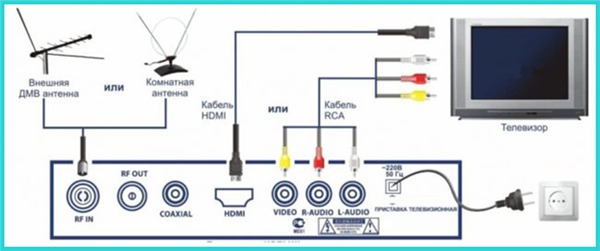
Схема підключення приставки до телевізора
Три кабелі мають наступні кольори: білий, жовтий та червоний.
Шість кабелів мають наступні кольори: білий, жовтий, червоний, зелений, синій і знову червоний.
Важливо! Для реалізації можливостей компонентних кабелів потрібно придбати відповідну приставку.

Для підключення до телевізора за допомогою компонентних кабелів потрібна відповідна приставка
Крок 3. Підключіть кабель живлення до приставки і включите її в мережу.
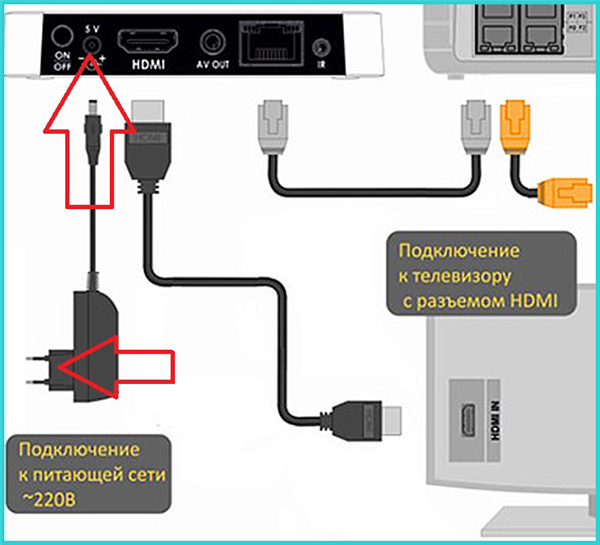
Підключаємо кабель живлення до приставки і включаємо її в мережу
Крок 4. На екрані телевізора з’явиться вітальне меню. Подальша настройка залежить від моделі, але в цілому зводиться до негайного пошуку доступних каналів за допомогою натиснення кнопки «ОК» на дистанційному пульті управління.

Натискаємо кнопку «ОК» на дистанційному пульті управління
Крок 5. У нових телевізорах канали будуть доступні для перегляду відразу по закінченні пошуку, старий же телевізор необхідно перевести в режим AV, або перейти на нульовий канал.
Важливо! У випадку зі старими телевізорами залишиться два діючих пульта управління. Після налаштування відкладіть пульт управління телевізором в бік і використовуйте тільки новий.
Підключення Smart TV приставки і периферійних пристроїв
Процес підключення та отримання можливостей використовувати широкий набір функцій Smart TV приставок не відрізняється від звичайного за винятком застосування спеціальних смарт-карт, призначених для розрахунків з постачальником телевізійного сигналу.

Роз’єми на Smart TV-приставці для підключення до телевізора або монітора
Для підключення периферійних пристроїв, таких як: клавіатура, миша, джойстик і т. д. використовуються наявні USB-роз’єми не тільки на корпусі приставки, але і на корпусі телевізора.
Безумовним плюсом Smart TV приставок є можливість повноцінного виходу в інтернет, що укупі з можливістю установки додатків і інших функцій виводить телебачення на новий рівень.

Роз’єм на Smart приставки для спеціальних смарт-карт, призначених для розрахунків з постачальником телевізійного сигналу
Сумісність старого монітора і TV-тюнера
Сучасні технології досягли висот, тим не менш у багатьох людей виникає питання — чи сумісний їх старий монітор з цифровим телебаченням. Варто відзначити, що сам по собі питання звучить безглуздо. На ринку представлена величезна кількість рішень, що дозволяють перетворити в телевізор навіть самий старий ЕПТ-монітор: конвертери, перехідники і TV-тюнери.

За допомогою китайського тюнера, має VGA-роз’єм і аудіовихід, можна отримати цифрову картинку навіть на ЕПТ-моніторах
На просторах інтернету можна знайти готове рішення всього за 800 рублів, з урахуванням поштових витрат. Цей китайський тюнер має роз’єм VGA, аудіовиходи і можливість підключення навіть радянської техніки. З його допомогою можна отримати цифрову картинку навіть на ЕПТ-моніторах.
Цифрове ТБ по регіонах
3 грудня 2018 року Мінкомзв’язку Росії був затверджений план, згідно якого 3 червня 2019 року завершиться заключний етап переходу на цифрове мовлення. Так, у Москві відключення планується 15 квітня 2019 р., а в р. Санкт-Петербург 3 червня 2019 р., разом з низкою інших регіонів. Повний план можливо переглянути на цих зображеннях.
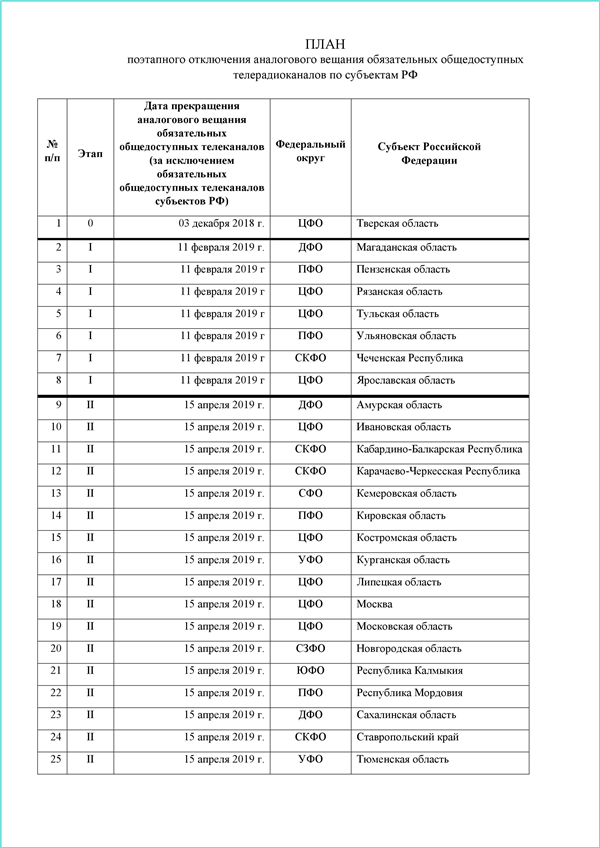
План відключення аналогового телебачення в Росії, сторінка 1
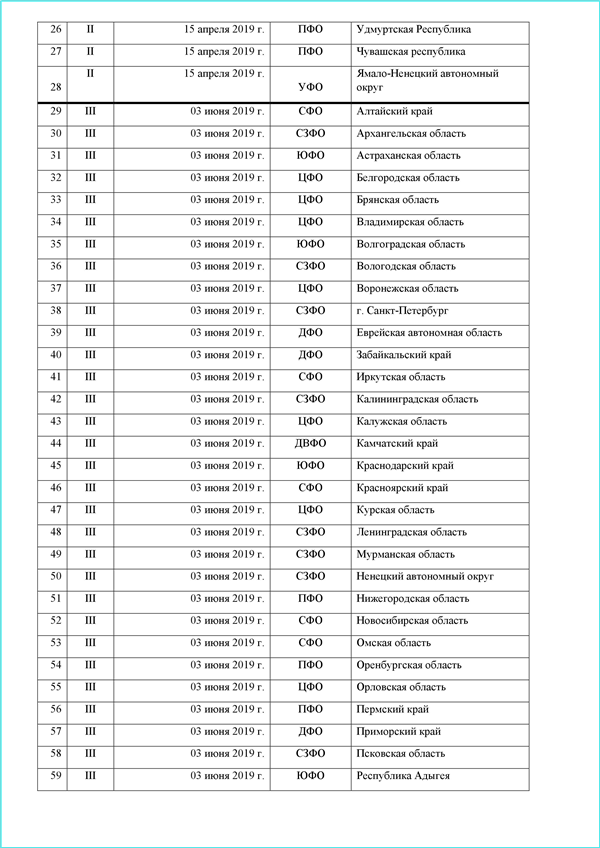
План відключення аналогового телебачення в Росії, сторінка 2

План відключення аналогового телебачення в Росії, сторінка 3
Висновок
Як видно, підключити монітор до цифрового ТВ-приставки дуже просто і вимагає тільки фінансових витрат. Враховуючи швидке наближення відключення аналогового мовлення, рекомендується зробити це вчасно.
Дізнайтеся цікаву і корисну інформацію, як вивести зображення з комп’ютера на телевізор, а також як правильно це зробити без втрати якості, з нашої нової статті.
















